本文介绍了在 Android 客户端中预置蚂蚁动态卡片的操作步骤。
前置条件
操作步骤
从控制台下载加密的 Bin 文件。
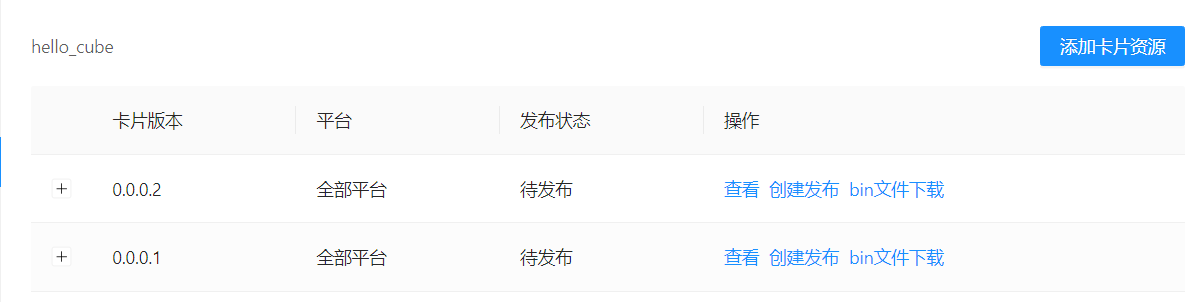
将下载的文件添加拷贝到资源文件中。
将下载的 Bin 文件重新命名为 卡片 ID@卡片版本,例如 main@1_0_0_0.zip。
说明后期控制台将直接提供完整命名的 zip 包,无需用户手动修改命名,只需要添加到 assets 即可。
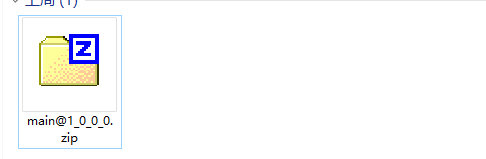
将 Assets 引入工程中。更多详情,请参见 初始化引擎扩展。
加载预置卡片。
// 创建卡片配置 CubeCardConfig cardConfig = new CubeCardConfig(); // 创建的卡片 ID cardConfig.setTemplateId("main"); // 卡片版本 cardConfig.setVersion("1.0.0.0"); // 卡片宽度,这里选取屏幕宽度 cardConfig.setWidth(MFSystemInfo.getPortraitScreenWidth()); // 卡片数据. (必填) JSONObject obj = new JSONObject("xxxxx"); cardConfig.setData(obj); // 创建卡片信息 CubeService.instance().getEngine().createCard(cardConfig, new CCardCallback() { @Override public void onLoaded(CubeCard cubeCard, CCardType cCardType, CubeCardConfig cubeCardConfig, CubeCardResultCode cubeCardResultCode) { if (cubeCardResultCode == CubeCardResultCode.CubeCardResultSucc) { // 需要运行在主线程 runOnUiThread(new Runnable() { @Override public void run() { // 创建卡片 View CubeView view = CubeService.instance().getEngine().createView(您当前 Activity 所在); // 添加到外层 ViewGroup 里 local_cards.addView(view); // 渲染卡片 cubeCard.renderView(view); } }); } else { MPLogger.info("cube", "fail " + cubeCardConfig.getTemplateId() + " style " + cCardType + " error " + cubeCardResultCode); } } });
该文章对您有帮助吗?